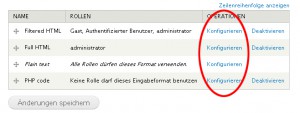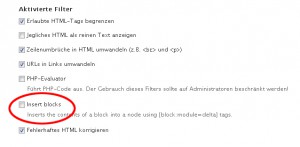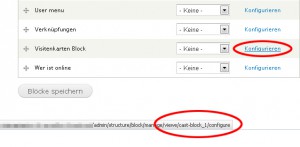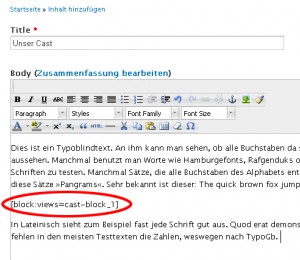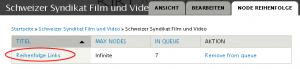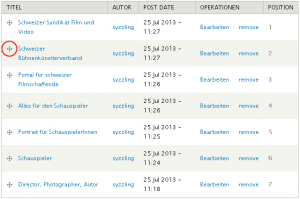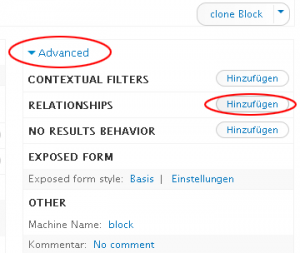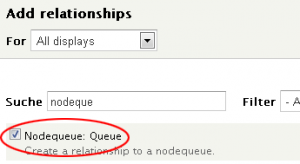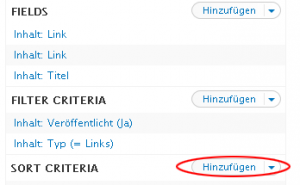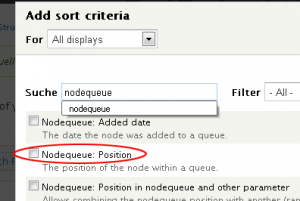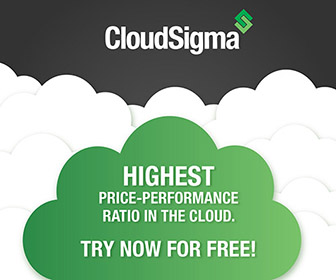Drupal Module
Hier eine Liste einiger sehr nützlicher Drupal Module
Insert Block (Block in Node anzeigen)
Manchmal möchte man einen Block direkt im Body eines Nodes einfügen. In der Regel macht man solche Sachen über die Panels – jedoch geht dies auch etwas einfacher über das Insert Block Modul.
Download: Insert Block
InsertBlock: Konfiguration
Nachdem man das Modul installiert und aktiviert hat, muss man als erstes die Textfilter aktualisieren:
Konfiguration -> Inhaltserstellung -> Textformate
Hier nun bei den gewünschten Blocks den Textfilter „Insert Blocks“ aktivieren.
InsertBlock: Wie verwenden?
Als erstes müssen wir herausfinden, wie die Blockstruktur genau heisst, damit wir den Namen korrekt angeben können. Dazu als erstes zu den Blöcken gehen:
Struktur > Blöcke
Nun mit der Maus beim gewünschten Block über „Konfigurieren“ fahren und den Link kopieren.
In diesem Beispiel lautet der Link:
/admin/structure/block/manage/views/cast-block_1/configure
Um diesen Block nun in einem Node einzufügen, kann man einfach diesen String im Body einsetzen:
[block:views=cast-block_1]
Natürlich kann man dann auch weiteren Content unter- und oberhalb des Blocks einfügen.
Nodequeue (Nodes Sortieren per Drag/Drop)
Mit diesem Modul kann man ganz einfach per Drag- and Drop Nodes sortieren. Es gibt diverse Module, welche diese Aufgabe übernehmen – hier ein Liste davon. Ich hab mich für Nodequeue entschieden.
Download: Nodequeue
Bei den Modulen verwende ich in der Regel nur diese beiden:
- Nodequeue
- Nodequeue Rules (GitHub)
Nodequeue: Konfiguration
Die basis Konfiguration von Nodequeue befindet sich im Admin Menü unter:
Struktur > Nodequeues > Einstellungen
admin/structure/nodequeue/settings
Wenn man nun einen Inhaltstypen hat, bei dem man die Node Sortierung hinzufügen möchte, geht men wie folgt vor.
- Nodequeue hinzufügen
admin/structure/nodequeue/add/nodequeueHier einen Titel wählen, der Logisch ist (z.B. Reihenfolge Links). Die Queue Size lasse ich in der Regel unbegrenzt (also 0). Die beiden Textfelder („add to/remove from queue text“) lasse ich Leer, da ich diese Funktion meistens nicht benötige. Beim Typen wählt man in der Regel nur einen Inhaltstypen aus. Ausser man mixt Inhalte. Wenn ich also eine Nodequeue für den Inhaltsypen „Links“ erstelle, würde ich hier nur „Links“ auswählen.
- Rule schreiben
Damit zukünftig jeder neue „Links“ Eintrag mit der Queue verbunden/eingetragen wird, muss eine entsprechende Rule eröffnet werden.Konfiguration > Arbeitsablauf > Rules
admin/config/workflow/rulesHier also: Neue Rule hinzufügen:
Events
Als Title würde ich jetzt hier z.B. nehmen: „Links to Nodequeue“
Diese Rule soll „Nach dem Speichern von neuem Inhalt“ ausgeführt werden.
Falls wir bereits Inhalte mit diesem Inhaltstyp existieren, fügt man hier am Besten noch zusätzlich den Event „After updating existing Content“ hinzu. Aber nur temporär, bis wir ein Bulk update gemacht haben.
Conditions
Data selector bleibt bei „node“
Als Bedingung wäre in diesem Fall
„Content is of type“ > „Links“
auszuwählen.
Aktionen
Als Aktion „add to Nodequeue“ auswählen. Und bei der Queue Value „Reihenfolge Links“, bzw. das, was wir als Titel für diese Nodequeue gewählt haben, wählen. Bei der Position mach ich -1, damit neue Einträge immer zuoberst sind.
Einstellungen
Die generellen Einstellungen lasse ich so, wie sie sind. - Bestehende Nodes zur Queue hinzufügen
Wenn dieser Inhaltstyp bereits Inhalte gespeichert hat, müssen diese Manuell in die Queue eingetragen werden. Da ich vorher die entsprechende Rule hinzugefügt habe, geht das jetzt ganz schnell:Inhalt > Nach Inhaltstyp Filtern.
Danach alle Inhalte mit dem entsprechenden Inhaltstyp marikieren/auswählen und dann bei den Aktualisierungseinstellungen „Ausgewählten Inhalt veröffentlichen“ auswählen. Jetzt werden alle ausgewählten Inhalte aktualisiert. Dank der vorher eröffneten Rule, werden diese nun alle zur Node Queue hinzugefügt.
Die bestehende Queue kann man nur hier anschauen und die Reihenfolge verändern:
admin/structure/nodequeue > Ansicht - Temporäre Rule wieder löschen
Der Event
„After updating existing content“
kann nun wieder von der Rule gelöscht werden.
Nodequeue: Wie verwenden?
Reihenfolge ändern
Wenn man einen Node im Ansichts- oder Bearbeitungsmodus geöffnet hat, hat es oben noch einen weiteren Tag für die „Node Reihenfolge“
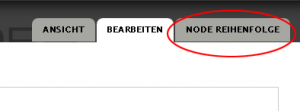 Hier gelangt man nun zur Übersicht der Nodequeue für diese Kategorie. Man könnte nun den Node von der Queue entfernen oder die Reihenfolge ändern. Um die Reihenfolge zu ändern, auf den Titel klicken:
Hier gelangt man nun zur Übersicht der Nodequeue für diese Kategorie. Man könnte nun den Node von der Queue entfernen oder die Reihenfolge ändern. Um die Reihenfolge zu ändern, auf den Titel klicken:
Reihenfolge wie gewünscht ändern und speichern.
Views konfiguration
Damit die Einträge auch in der gewünschten Sortierung angezeigt werden, muss ein entsprechender View konfiguriert werden.
Als erstes muss im View eine Relationship (unter Advanced) zu Nodequeue hinzugefügt werden:
Hier Nodequeue auswählen und speichern.
Der Identifyer ist frei wählbar. Damit ich weiss, worum es sich handelt, gebe ich einfach nodequeue ein.
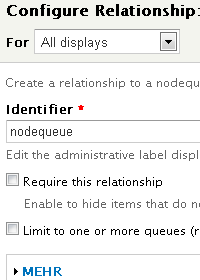 Nun kann ich beim Sortierkriterium die Nodequeue Position auswählen.
Nun kann ich beim Sortierkriterium die Nodequeue Position auswählen.
View speichern und fertig 🙂
Newsletter / Mailinglist
Newsletter Module installieren
- Simplenews
- Mimemail (wird nur für HTML Versand benötigt. Nicht das Modul „HTML Mail“ verwenden -> da würde man zuviele zusätzliche Module benötigen & es ist buggy)
- Mail System (hier alle mitgelieferten Modul Optionen installieren)
Ich aktiviere alle Mail Module (ausser den Simplenews rules)
- Mail System
- Mime Mail
- Mime Mail Action
- Mime Mail CSS Compressor
- Simplenews
Newsletter konfiguration
Simplenews
Konfiguration -> Web-Dienste -> Newsletters
admin/config/services/simplenews
Hier kann man die Mailinglist Kategorien erstellen und alle notwendigen Einstellungen vornehmen.
Unter den Einstellungen und dann Subscription
admin/config/services/simplenews/settings/subscription
Kann man auch noch alle Texte für die Emails anpassen (SINGLE/COMBINED CONFIRMATION MAILS)
Übersetzungen natürlich normal per Konfiguration -> Lokalisierung und Sprache -> etc.
Die Subscribers findet man unter
Benutzer > Newsletter subscriptions
admin/people/simplenews
Mailsystem
Konfiguration -> System -> Mailsystem
admin/config/system/mailsystem
Damit der HTML Versand klappt, kann man entweder
- bei Site-wide default sowie Mime Mail module class den Wert „MimeMailSystem“ aktivierten – dann werden per Default alle Mails der Page per HTML verschickt.
oder
- Man kreiert eine neue Setting nur für Simplenews:
NEW SETTING öffnen und beim Module „Mail » Simplenews Module“ wählen. Schlüssel kann man leer lassen.
Nach den Speichern erscheint nun die Simplenews module Class in den MAIL SYSTEM SETTINGS. Nun bei Mime Mail module class sowie Simplenews module class den Wert „MimeMailSystem“ aktivierten.
Hier ist WICHTIG, dass man auch das korrekte Theme auswählt für die Mails. Sonst wird das CSS des Admin Themes für die Mails verwendet, wenn man es bei „Current“ lässt. Hier also unbedingt das korrekte Theme bei „Theme to render the emails“ auswählen.
Mimemail
Konfiguration -> System -> Mime Mail
admin/config/system/mimemail
Hier die gewünschten Einstellungen machen. Sinnvoll ist vorallem die Aktivierung von Include site style sheets.
Newsletter versenden
Verfassen kann man den neuen Newsletter unter
Inhalt -> Inhalt hinzufügen -> Simplenews Newsletter
node/add/simplenews
Nachdem der Newsletter gespeichert wurde, wird er noch nicht sofort verschickt! Das muss in einem zweiten Schritt gemacht werden. Das ermöglicht einem auch, den Inhalt so lange zu bearbeiten bis auch wirklich alles stimmt 😉
Senden
Nachdem der Newsletter verfasst wurde, kann er verschickt werden, indem man in der Node Ansicht auf den Reiter „Newsletter“ klickt. Dort kann man wählen, ob der Versand an eine Testadresse oder über die Mailinglist gehen soll.
Alternativ kann man auch über die Newsletter Liste gehen und alle noch nicht versendeten Nachrichten auf einmal rauslassen.
Inhalt > Newsletters
admin/content/simplenews
Theming
Ich finde es z.B. störend, dass im Body des Mails der Titel/Subject des Mails nochmal aufgeführt wird. Lösen kann man dieses Problem, indem man einfach das Template für Simplenews entsprechend umgestaltet.
Die Module Themes findest Du hier:
/sites/all/modules/simplenews/theme
Kopiere das gewünschte Theme in deinen Theme Ordner (in meinem Fall wäre es das File simplenews-newsletter-body.tpl.php) und bearbeite es wie gewünscht.
ACHTUNG! Damit das Template erkannt wird, musst Du es in den korrekten Theme Ordner kopieren! (den Theme Ordner haben wir vorher im Mailsystem konfiguriert)
Ausserdem kann man in diesem Theme Ordner auch noch ein mail.css platzieren für die Formatierungen.
Danach dran denken den Drupal Cache zu löschen.
Info: um den Link zur Kategorie Übersicht zu löschen, muss man über die Inhaltstypen Anzeige gehen:
Struktur > Inhaltstypen > Newsletter > Anzeige verwalten
admin/structure/types/manage/simplenews/display
Und dort die Newsletter Category ausblenden.
Bulk Upoader
Gerade wenn man Nodes hat mit unlimierten File- oder Bilduploads kann der Single Upload sehr zeitraubend sein. Daher sind die folgenden Module sehr hilfreich. Beachte: Für Bild- und Fileupload werden zwei verschiedene Module benötigt.
Multiupload Filefield Widget
Beim gewünschten Inhaltstypen das Steuerelement „Multiple“ beim Datei Feld auswählen.
Multiupload Imagefield Widget
Beim gewünschten Inhaltstypen das Steuerelement „Multiple“ beim Image Feld auswählen.
— ALT — ALT — ALT — ALT– ALT — ALT– ALT — ALT– ALT — ALT —
Folgende Daten sind nur noch zur Info. Momentan verwende ich Plupload nicht mehr, da der Upload nicht wirklich funktionierte. Während des Uploads gabs immer wieder HTTP Errors (genauer 406 Not Acceptable) – und die Bilder wurden nicht vollständig hochgeladen. Ich vermute, es hängt mit dem Chunks Upload zusammen (Dateien werden in kleine Teile gesplittet und raufgeladen – danach wieder zusammengesetzt).
Die Bilder wurden zwar hochgeladen – teilweise auch korrekt, aber grösstenteils sah es so aus:
Zusätzlich konnte man die temporär hochgeladenen Thumbnails nicht sehen – in den Protokollnachrichten hiess es dann auch
Zugriff verweigert /sites/default/files/styles/thumbnail/temporary/p1849e3cu8185d1v5k17hrgt1i419.jpg
Weitere Infos dazu habe ich hier gefunden: https://drupal.org/node/1537560
Daher hab ich momentan zu Multiupload gewechselt (siehe oben). Unterstützt zwar kein Drag- and Drop, funktioniert aber einwandfrei und zuverlässig!
Plupload Modul
– ALT – NICHT MEHR VERWENDEN – ALT – Siehe: Bulk Uploader – ALT
Als erstes installieren wir das Modul Plupload Integration – sowie die Library dazu.
Die Javascript Library von Plupload.com downloaden und ins Drupal libraries Verzeichnis kopieren. So dass am Ende diese Struktur vorhanden ist:
../libraries/plupload/js/plupload.full.js
Module für Bulk- Bildupload
– ALT – NICHT MEHR VERWENDEN – ALT – Siehe: Bulk Uploader – ALT
- Plup – Plupload widget
Nach der Installation kann man das Widget beim gewünschten Inhaltstypen unter „Felder verwalten“ -> „Steuerelement“ aktivieren. Beim Steuerelement für das Bild einfach „Plupload“ auswählen.
Module für Bulk- Fileupload
– ALT – NICHT MEHR VERWENDEN – ALT – Siehe: Bulk Uploader – ALT
Nach der Installation kann man den Uploader beim gewünschten Inhaltstypen ändern unter
"Felder verwalten" -> Feldtyp "Datei" -> Bearbeiten
Hier nun runterscrollen und den Punkt
FILE SOURCES
öffnen.
Den default Upload kann man jetzt deaktivieren (wenn man ihn aktiviert lässt, hat man nachher einfach diverse Uploader Möglichkeiten – wer’s für die Kompatibilität braucht, kanns natürlich drin lassen..)
Hier nun den Punkt „Advanced upload widget (Plupload)“ aktivieren und speichern.
Block Title Link
Manchmal ist es sinnvoll, wenn man den Block Titel auch verlinken kann. Dafür ist dieses Modul perfekt:
Nach der aktivierung dieses Moduls kann man innerhalb im Block einen Link zum Titel setzen.
Field Formatters
Image URL Formatter
Manchmal benötigt man (z.B. für Views) von einem raufgeladenen Bild nur die URL. Hilfreich dabei ist das Modul
Transliteration
Bei File- und Bilduploads kann es Probleme geben, wenn Leerzeichen oder non-ASCII Zeichen im Dateinamen verwendet werden. Hierbei hilft dieses Modul Abhilfe: